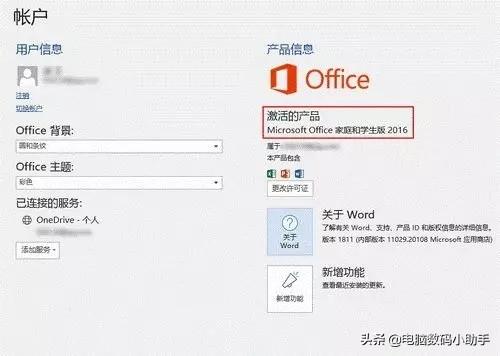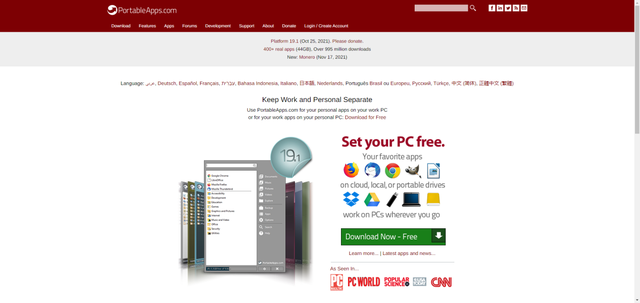如今很多新买的电脑都是预装Win10系统,并预装了正版Office2016办公软件。不过,Win10预装的Office是需要免费激活之后才能使用的,但很多新手朋友由于不知道如何激活,从而影响了使用,下面这篇文章主要详细介绍下Win10激活Office的步骤,一起来看看吧。
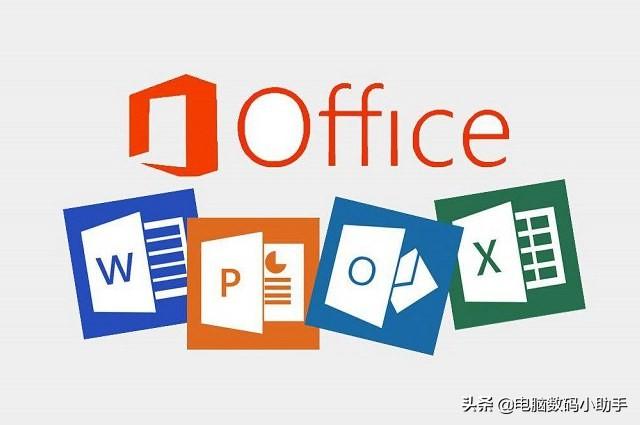
Win10激活Office详细步骤
Win10预装Office怎么激活?前期准备
1. Win10电脑预装Office2016家庭和学生版;
2. Windows 10系统已经激活,且电脑联网;
3. 一个未绑定过Office的微软账号;
4. 产品购买后6个月以内激活。
Win10激活Office详细步骤:
激活Office2016之前,首先需要先激活Win10系统,如果满足上面的准备工作,下面我们再来看看激活Office详细步骤。
1、首先点击打开Win10左下角的【开始菜单】,然后任意打开一个【Word】或【Excel】,如图所示。
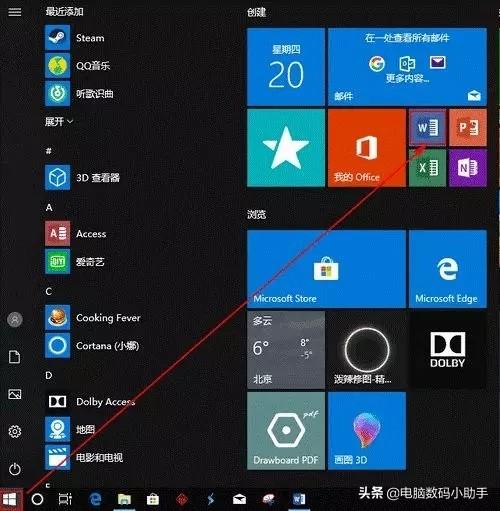
2、接下来会提示【登录以设置Office】,如果已有微软账户,请点击【登录】;如果没有微软账户,请点击【创建账户】即可,如图所示。
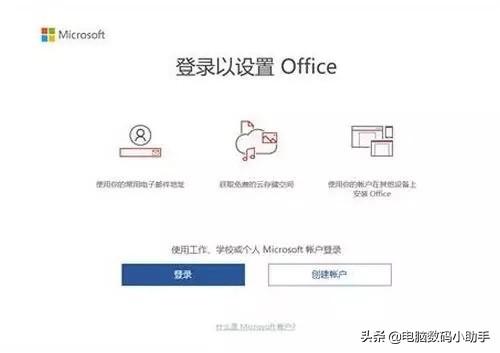
3、登录微软账户后,点击【激活Office】,如图所示。
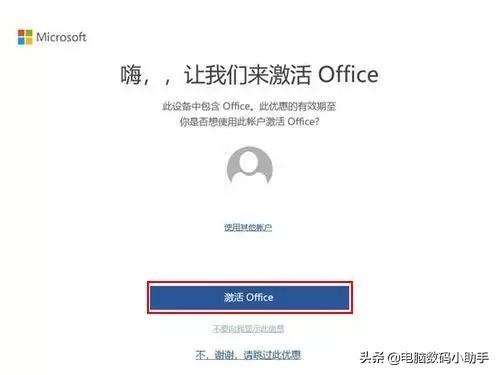
4、首次激活使用Office还需要简单设置下,根据提示选择【中国】和【中文】,点击【下一步】,如图所示。
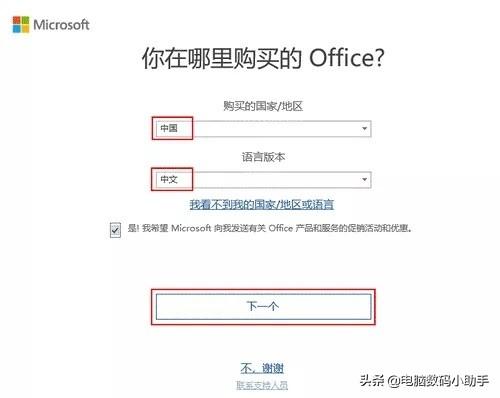
5、稍等片刻后,出现下图页面,点击【接受并启动Word】如图。
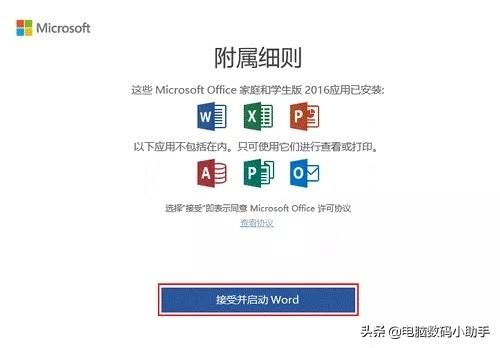
6、最后, 打开Word空白文档后,选择【文件】-【账户】查看Office已经激活。